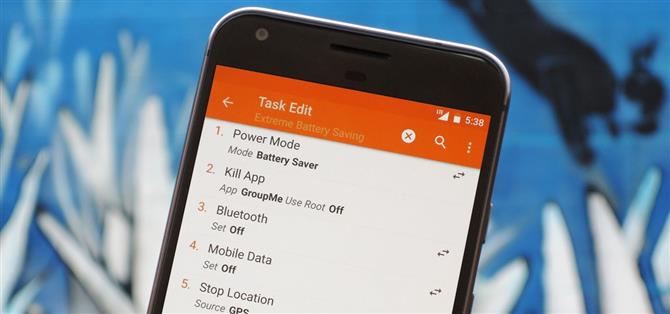Для автоматизации Tasker есть два основных компонента: профиль и задача.
Несмотря на то, что профили — это первое, что вы видите при открытии приложения Tasker, задачи — это первое, что вы должны обернуть вокруг своего мозга.
Однако Tasker — невероятно мощное приложение.
Шаг 1: Назовите свою задачу
Чтобы начать, перейдите на вкладку «Задачи» в главном меню Tasker, затем нажмите кнопку «+» в нижнем правом углу экрана.


Шаг 2: добавьте действие в свою задачу
Теперь пришло время добавить первое действие к вашей задаче.
Чтобы добавить действие, нажмите кнопку + в нижнем правом углу экрана «Редактирование задачи».



Как только вы найдете первое действие, которое вам нравится выполнять, просто выберите его из списка.
Шаг 3: Настройте действие
Сразу после добавления действия вы попадете на экран Action Edit.
Например, я выбрал «Bluetooth» из меню действий, и теперь экран «Действие» позволяет мне выбрать, хочу ли я, чтобы эта задача включала, выключила или просто переключила его состояние.


Шаг 4: добавьте дополнительные действия в свою задачу (необязательно)
Затем вы вернетесь на экран «Редактирование задачи».
Шаг 5: Дайте вашей задаче иконку (необязательно)
После того, как вы добавили все необходимые действия в свою задачу, это хорошая практика, чтобы дать вашей задаче значок.
Для этого нажмите значок сетки внизу экрана «Редактирование задачи».



Шаг 6: Проверьте свою задачу
Теперь, когда все настроено, все, что осталось сделать, это дважды проверить вашу работу.

 Моя примерная задача выполняется так, как предполагалось: Bluetooth включен и открыто приложение Play Music.
Моя примерная задача выполняется так, как предполагалось: Bluetooth включен и открыто приложение Play Music.
После того, как ваша задача будет протестирована и показанная для правильной работы, вы готовы связать ее с профилем, чтобы полностью автоматизировать выбранные вами действия.